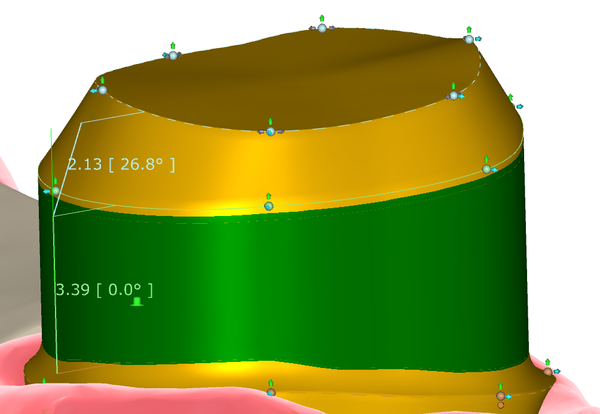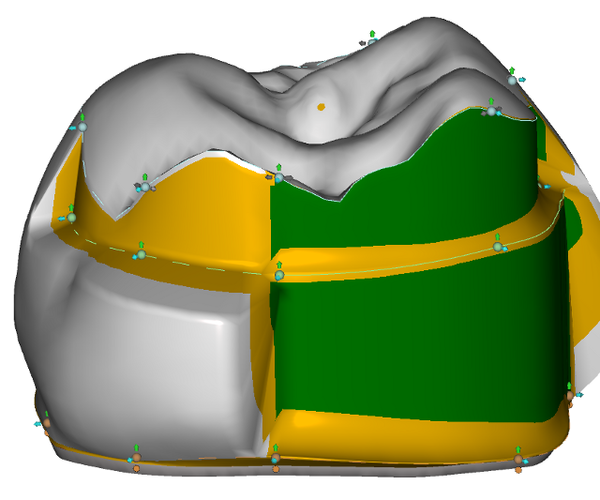Übersicht
Das Design teleskopischer Kronen wird mithilfe von Kontrollpunkten vorgenommen, die mit der Maus bewegt werden.
| Mausinteraktionen und Tatsaturbefehle für die Funktionen im Bereich teleskopische Kronen |
Sie können die Kontrollpunkte (die kleinen Bälle) bewegen, indem Sie sie mit der linken Maustaste ziehen. Sie können ebenso die Pfeile ziehen, um die Punkte in nur eine Richtung zu bewegen.
| Strg+Klick | Kontrollpunkt hinzufügen |
| Punkt ziehen + Rechtsklick | Kontrollpunkt entfernen |
| Shift+Ziehen | Diesen Punkt und benachbarte Punkte auf derselben Seite der teleskopischen Krone bewegen |
| Strg+Ziehen | alle Punkte gemeinsam bewegen |
| Strg+Shift+Klick | zusätzliche Kontrolllinie einfügen |
Verwendung der Symbole UFO / Hut / Zahn
Wenn Sie den Mauszeiger in die Nähe des Zentrums eines Segments bewegen (wobei das Segment durch vier umgebende Kontrollpunkte abgegrenzt ist), erscheint ein kleines Symbol. Je nach Status des Segments ist dies eines der folgenden Symbole:
- Hut - dieses Segment ist Reibungsfläche
- UFO - dieses Segment hat eine konische Form
- Zahn - dieses Segment hat eine komplette anatomische Form
Klicken Sie auf das Symbol, um zwischen den Stati für dieses Segment hin- und herzuschalten. Halten Sie <Strg> gedrückt, um alle umzuschalten.
Mithilfe dieser Funktion sind komplexe semi-teleskopische/semi-anatomische Designs möglich:
Die Oberfläche vertiefen
Um die Oberfläche zu vertiefen (d.h. sie herunterzudrücken, um mehr Platz zu gewinnen), führen Sie dort den Befehl <Strg>+<Shift>+Klick aus, um einen neuen Kontrollpunkt hinzuzufügen. Diesen können Sie hoch und runter bewegen, um die Höhe zu bestimmen. Wenn Sie hier einen zweiten Kontrollpunkt hinzufügen (durch <Strg>+Klick), werden die beiden Punkte mit einer pinken Linie verbunden, die ebenfalls die Oberfläche hebt oder herabsenkt, wenn sie bewegt wird:
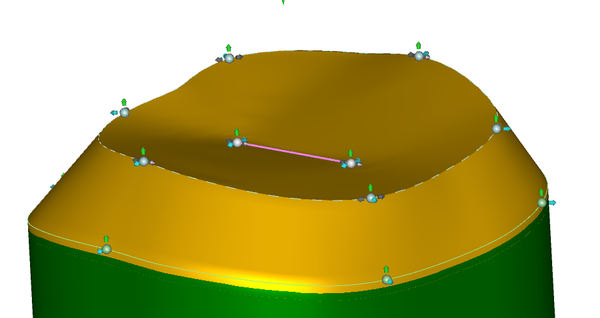
Ein Klick auf die Umschaltscheibe unter diesen Kontrollpunkten positioniert diese auf dem tiefsten Punkt (in Bezug zur minimalen Dicke)